どうも(*’ω’*)
やなぎまんです。
ワードプレスでブログを「はじめた」または「はじめている」けど、デザインが気に入らない、アクセスが少ない、スマホから見るとデザインが崩れる、ブログが見にくい・・・などなど
現状のデザインを変えたいと思いませんか??
そんな場合はこの記事を参考にしてみましょう(#^.^#)
簡単にいうとおしゃれをして他の人と差別化を図ろう!ッと言う事です。
こんな感じを目指します!(#^.^#)!
⇩⇩⇩
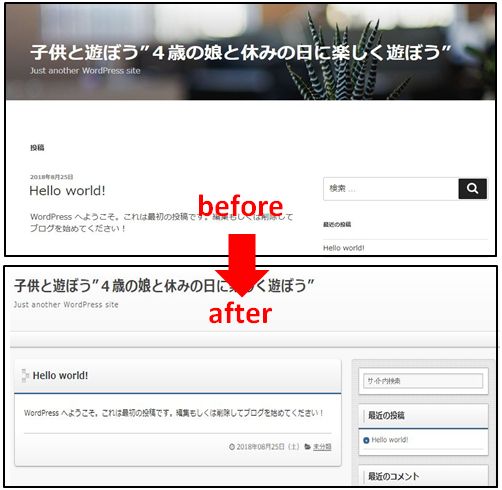
ワードプレスにテーマをインストールする
まずあなたのブログにログインします。
はじめたばかりでログイン画面が分からなくなったら
⇩⇩⇩
http://○○○○○○○○/wp-admin/にアクセスしてみよう
※「○○○○○○○○」のところにあなたのドメインを入れて見て下さい。ログイン画面が出てきます(#^.^#)
では。
事前に「無料」または「有料」のテーマをデスクトップなどに「解凍しないでZipファイルのまま」置いておきます。
⇩⇩⇩

※ワードプレスはZipファイルのまま直接アップロードできます
ちなみに、無料のテーマをインストールするくらいならそのままでも良いと思います(;´・ω・)
具体的なテーマのインストール方法
ワードプレスにログインします。
⇩⇩⇩

ログインするとこんな画面になります、色々設定することがありますがまずは「テーマをインストール」しましょう(^^♪
⇩⇩⇩
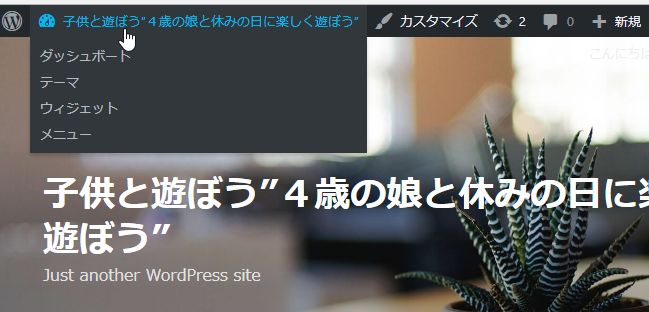
「ダッシュボード」⇒「外観」⇒「テーマ」をクリック
⇩⇩⇩
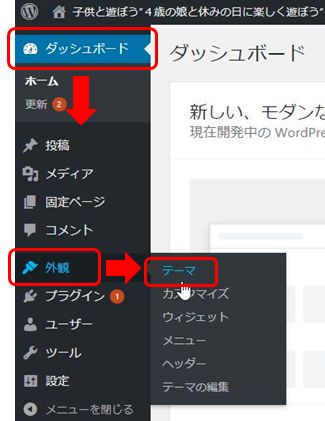
「新しいテーマを追加」をクリック
⇩⇩⇩
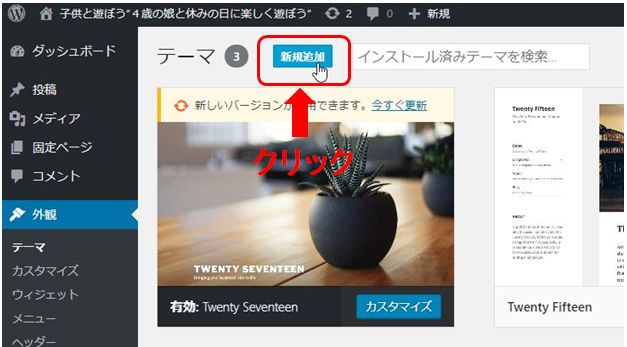
「テーマのアップロード」をクリック
⇩⇩⇩
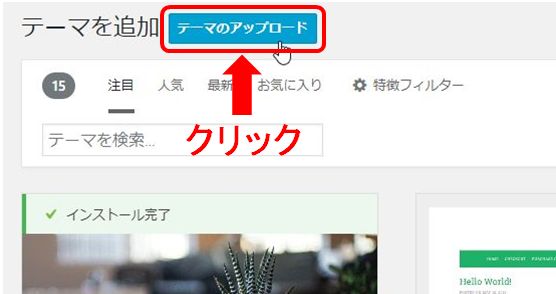
「ファイルを選択」をクリック
⇩⇩⇩
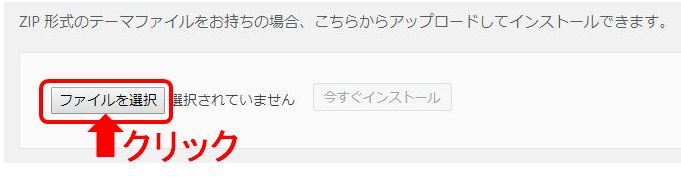
「デスクトップ」⇒「Zipファイル」をダブルクリック
⇩⇩⇩

自分の選択したZipファイル名が表示されていればOK
⇩⇩⇩
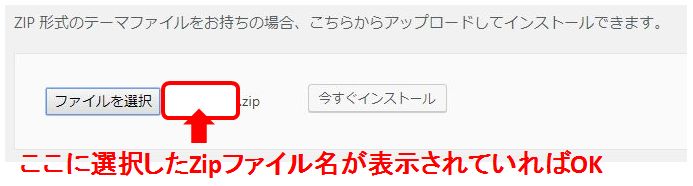
「今すぐインストール」をクリック
⇩⇩⇩
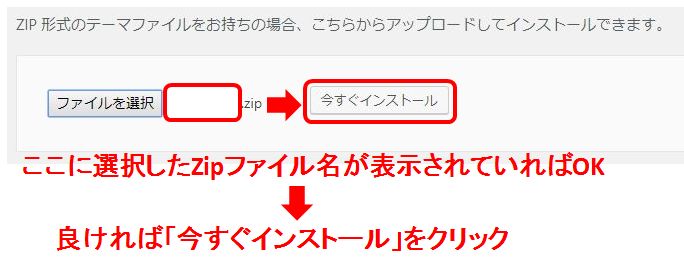
「有効化」をクリック
⇩⇩⇩
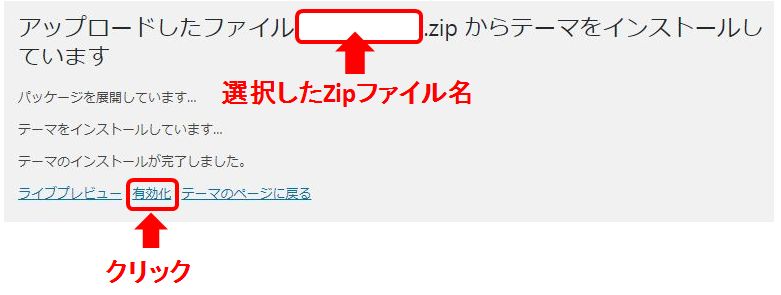
こうなれば「OK」
お疲れ様でした(#^.^#)
⇩⇩⇩
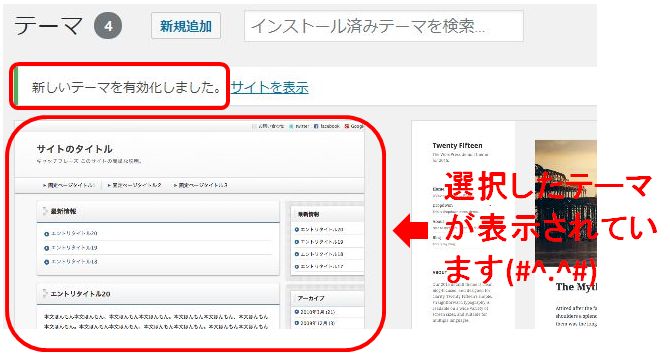
インストールが完了したら「自分らしく」しよう
ワードプレスにインストールした「テーマ」を自分らしくします。
ダッシュボードのメニューから「オプション」⇒「オプション」をクリック
⇩⇩⇩
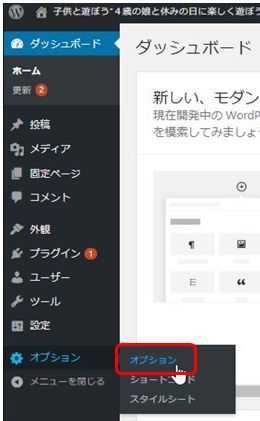
私は「2カラム右」が好きなので2カラム右にします(^^♪
⇩⇩⇩
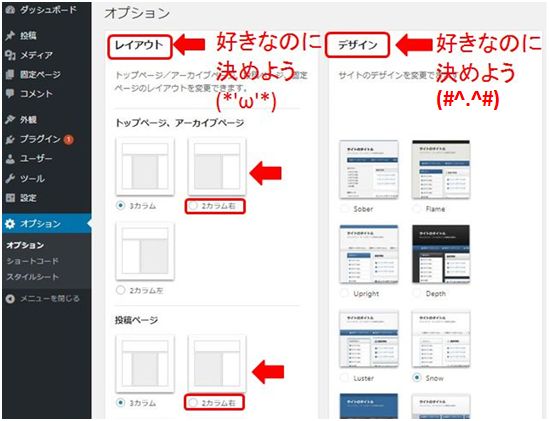
良ければ「変更を保存」をクリック
⇩⇩⇩
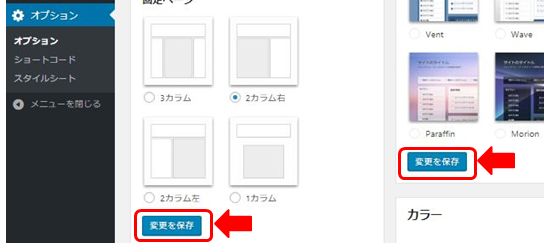
サイトを確認してみよう(*’ω’*)
⇩⇩⇩
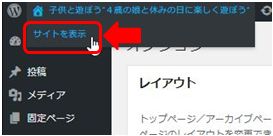
こんな感じになりました(#^.^#)
⇩⇩⇩
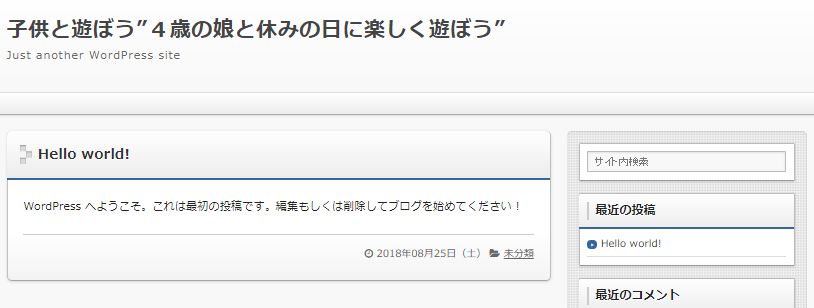
これからヘッダーを変えたり、プラグインを追加したり、インスタグラムを追加したり・・・(#^.^#)
楽しいブログに出来るよう頑張りましょうね(*’ω’*)
まとめ
テーマは変えなくてもワードプレスでブログははじめられますが、収益が欲しいのであれば「テーマ」の変更をする事をお勧めします。
テーマによって「力」を入れているところが変わってくるのであなたの運営方法でテーマを選びましょう。![]()









